输入手写法怎么设置 Win10如何设置开启系统自带的手写输入法
更新时间:2024-03-25 13:04:55作者:xtang
在Win10系统中,用户可以通过设置来开启系统自带的手写输入法,打开系统设置,进入设备选项,找到手写设置并打开。接着选择手写输入选项,点击启用手写输入。这样就可以在需要输入文字时使用手写板或触摸屏进行手写输入,方便快捷。同时用户还可以根据个人喜好调整手写输入法的设置,提高输入效率和准确度。Win10系统的手写输入功能为用户带来了更多选择和便利,让操作更加灵活和智能。
具体步骤:
1.在Windows10系统桌面,右键点击任务栏空白处。在弹出菜单中选择“显示触摸键盘按钮”菜单项
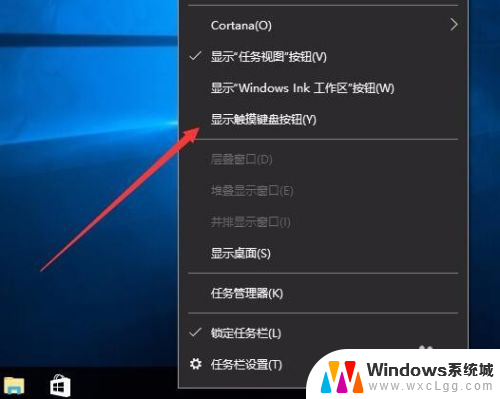
2.这时在右下角可以看到多了一个键盘的小图标,这就是Windows10系统自带的触摸键盘
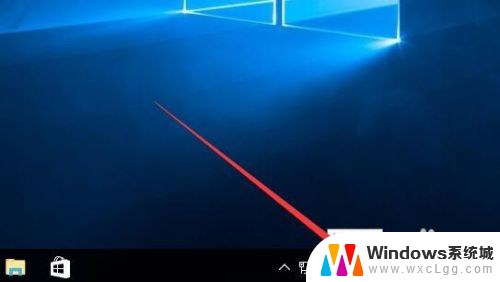
3.点击触摸键盘后,会弹出一个虚拟键盘,点击虚拟键盘右下角的按钮
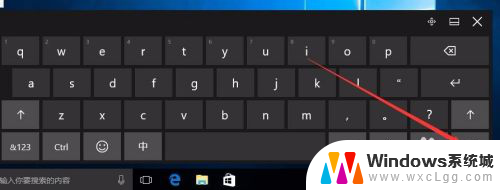
4.这时会弹出语言选项菜单,我们选择第三个“手写”功能

5.这时可以直接用鼠标在电脑屏幕上写字了,如果是Ipad也可以直接用手指来写。
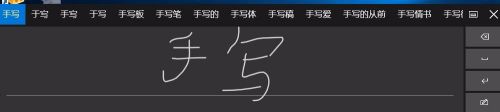
6.写好后点击最右侧的“空格”按钮,把写好的字输入到文档文档中。
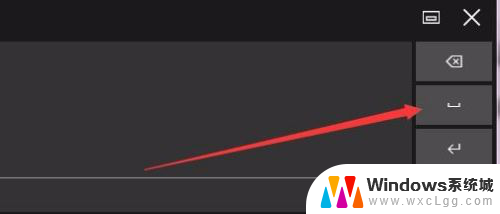
以上就是如何设置输入手写法的全部内容,如果您遇到类似情况,可以按照以上方法解决,希望这对大家有所帮助。
输入手写法怎么设置 Win10如何设置开启系统自带的手写输入法相关教程
-
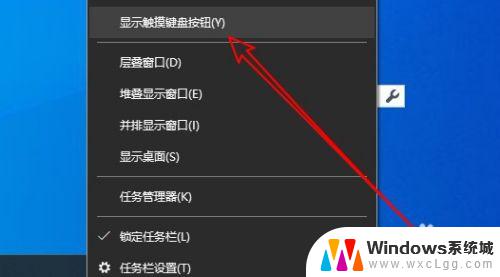 win手写输入法 怎样设置Win10系统自带的手写输入法
win手写输入法 怎样设置Win10系统自带的手写输入法2023-09-22
-
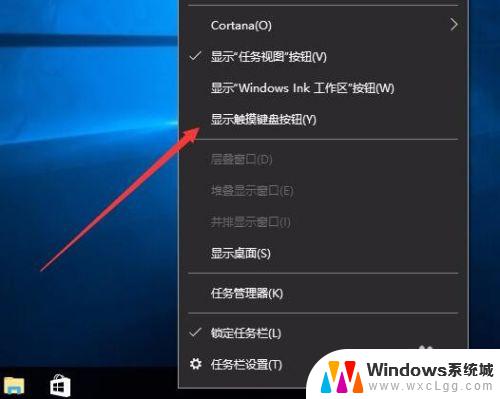 怎样设置手写键盘 Win10系统自带的手写输入法如何设置
怎样设置手写键盘 Win10系统自带的手写输入法如何设置2023-11-03
-
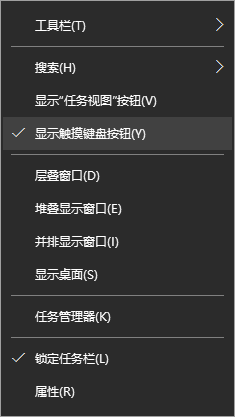 输入手写输入法 win10自带输入法手写输入开启方法
输入手写输入法 win10自带输入法手写输入开启方法2024-04-12
-
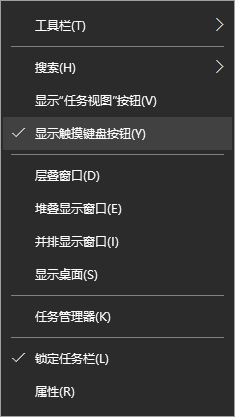 手写出拼音输入法 win10自带输入法手写输入怎么开启
手写出拼音输入法 win10自带输入法手写输入怎么开启2024-08-15
-
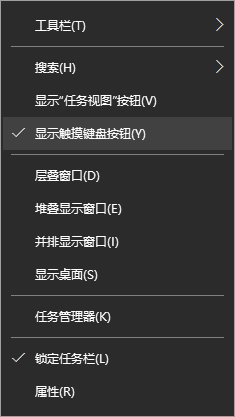 启用手写输入法 win10自带的输入法手写输入的使用技巧
启用手写输入法 win10自带的输入法手写输入的使用技巧2023-12-08
-
 台式电脑可以下载手写输入法吗 win10自带的输入法手写输入怎么开启
台式电脑可以下载手写输入法吗 win10自带的输入法手写输入怎么开启2024-05-02
- win10触控板手写 win10如何开启电脑触摸板手写输入法
- 电脑输入法怎么开启 win10自带输入法如何设置
- 电脑自带的输入法怎么卸载 win10系统删除自带输入法方法
- 输入法怎么打开键盘 win10系统如何打开自带输入法
- win10怎么更改子网掩码 Win10更改子网掩码步骤
- 声卡为啥没有声音 win10声卡驱动正常但无法播放声音怎么办
- win10 开机转圈圈 Win10开机一直转圈圈无法启动系统怎么办
- u盘做了系统盘以后怎么恢复 如何将win10系统U盘变回普通U盘
- 为什么机箱前面的耳机插孔没声音 Win10机箱前置耳机插孔无声音解决方法
- windows10桌面图标变白了怎么办 Win10桌面图标变成白色了怎么解决
win10系统教程推荐
- 1 win10需要重新激活怎么办 Windows10过期需要重新激活步骤
- 2 怎么把word图标放到桌面上 Win10如何将Microsoft Word添加到桌面
- 3 win10系统耳机没声音是什么原因 电脑耳机插入没有声音怎么办
- 4 win10怎么透明化任务栏 win10任务栏透明效果怎么调整
- 5 如何使用管理员身份运行cmd Win10管理员身份运行CMD命令提示符的方法
- 6 笔记本电脑连接2个显示器 Win10电脑如何分屏到两个显示器
- 7 window10怎么删除账户密码 Windows10删除管理员账户
- 8 window10下载游戏 笔记本怎么玩游戏
- 9 电脑扬声器不能调节音量大小 Win10系统音量调节功能无法使用
- 10 怎么去掉桌面上的图标 Windows10怎么删除桌面图标